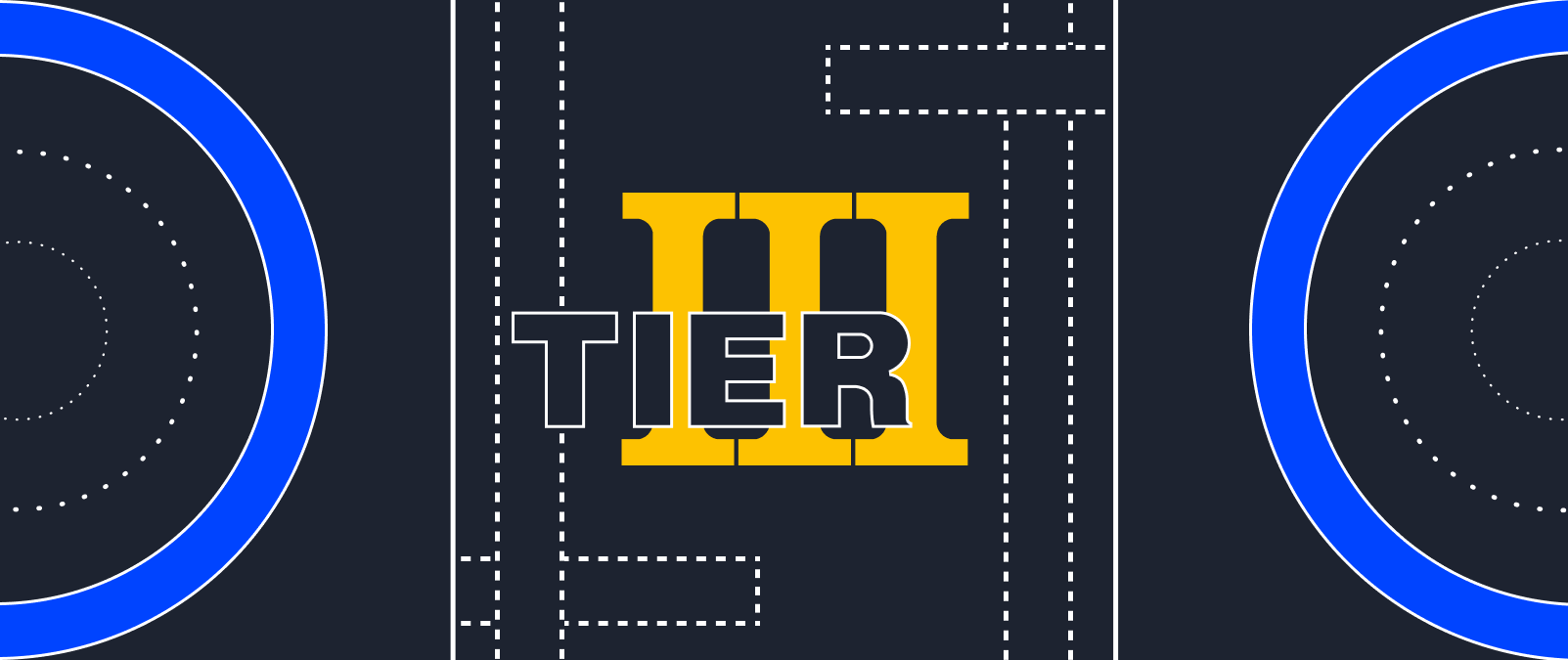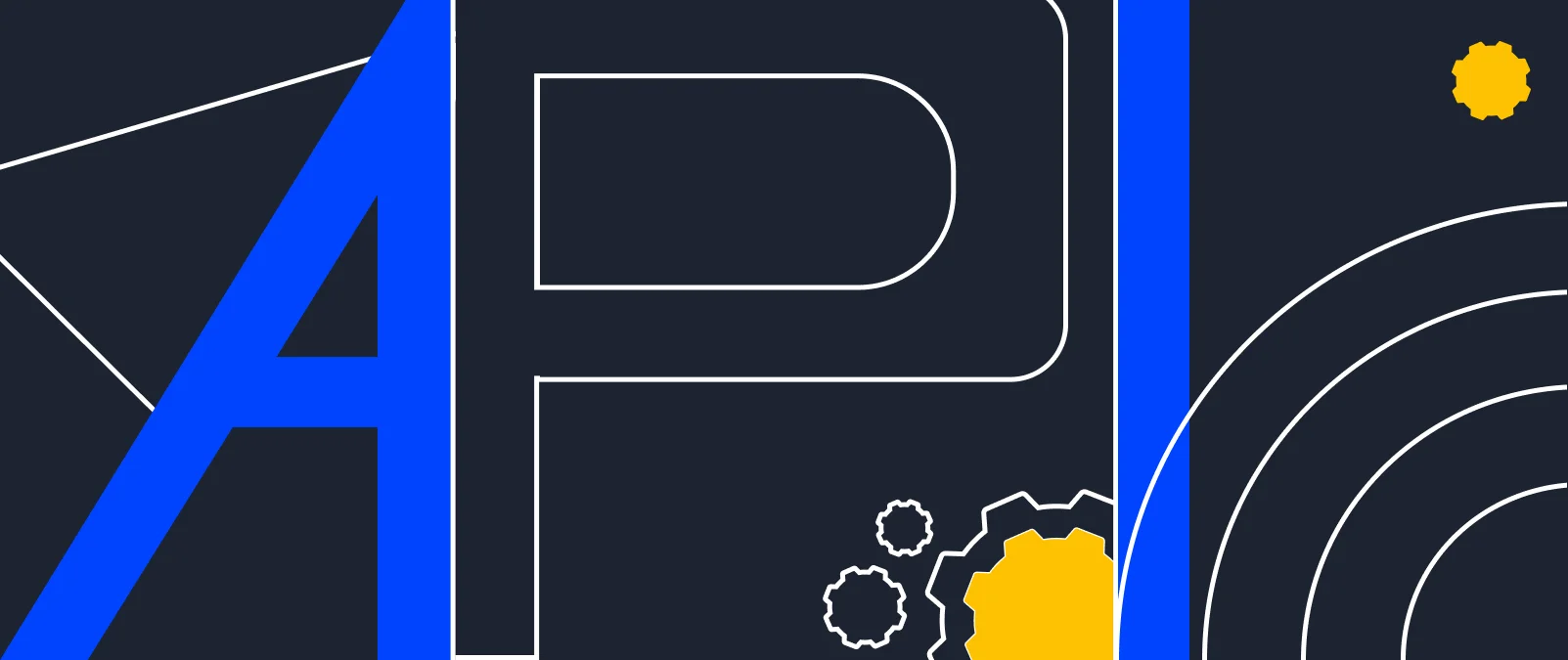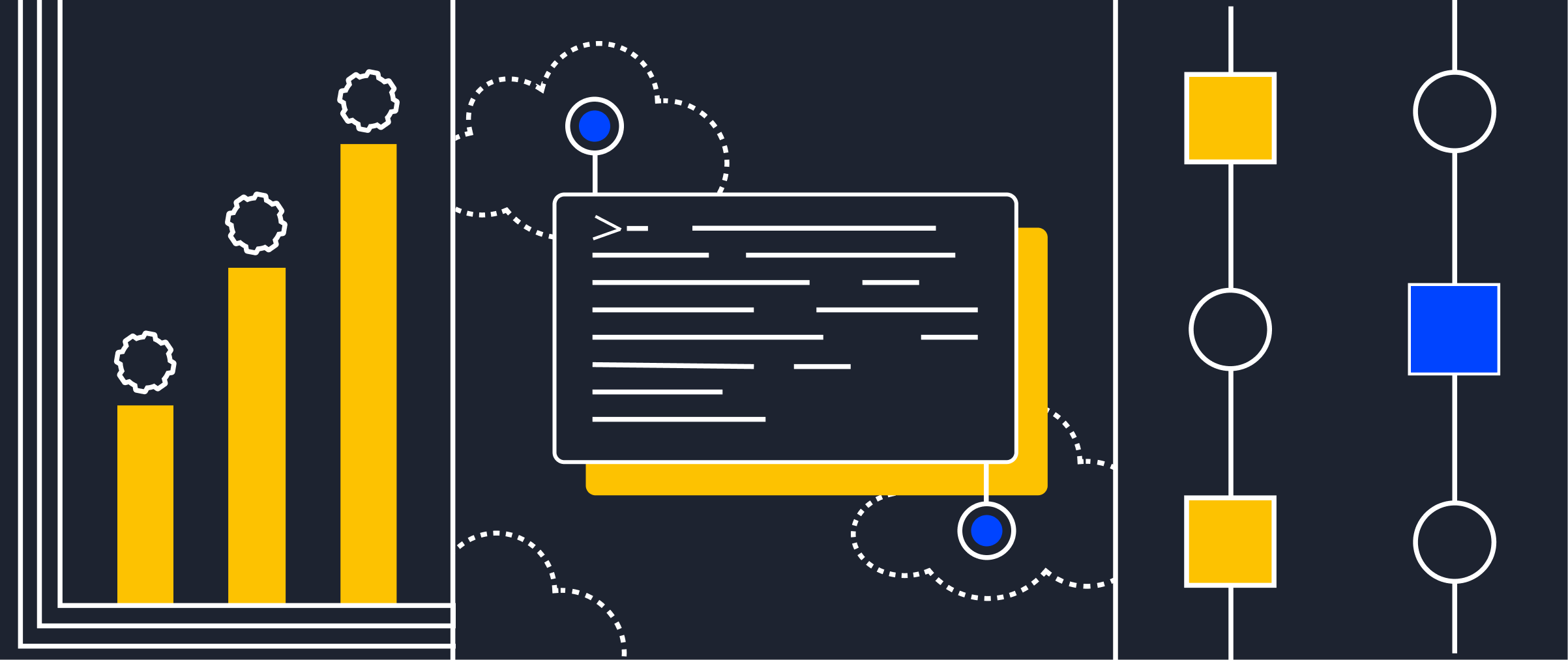CLI. Bulut altyapısı komut satırı üzerinden nasıl yönetilir?
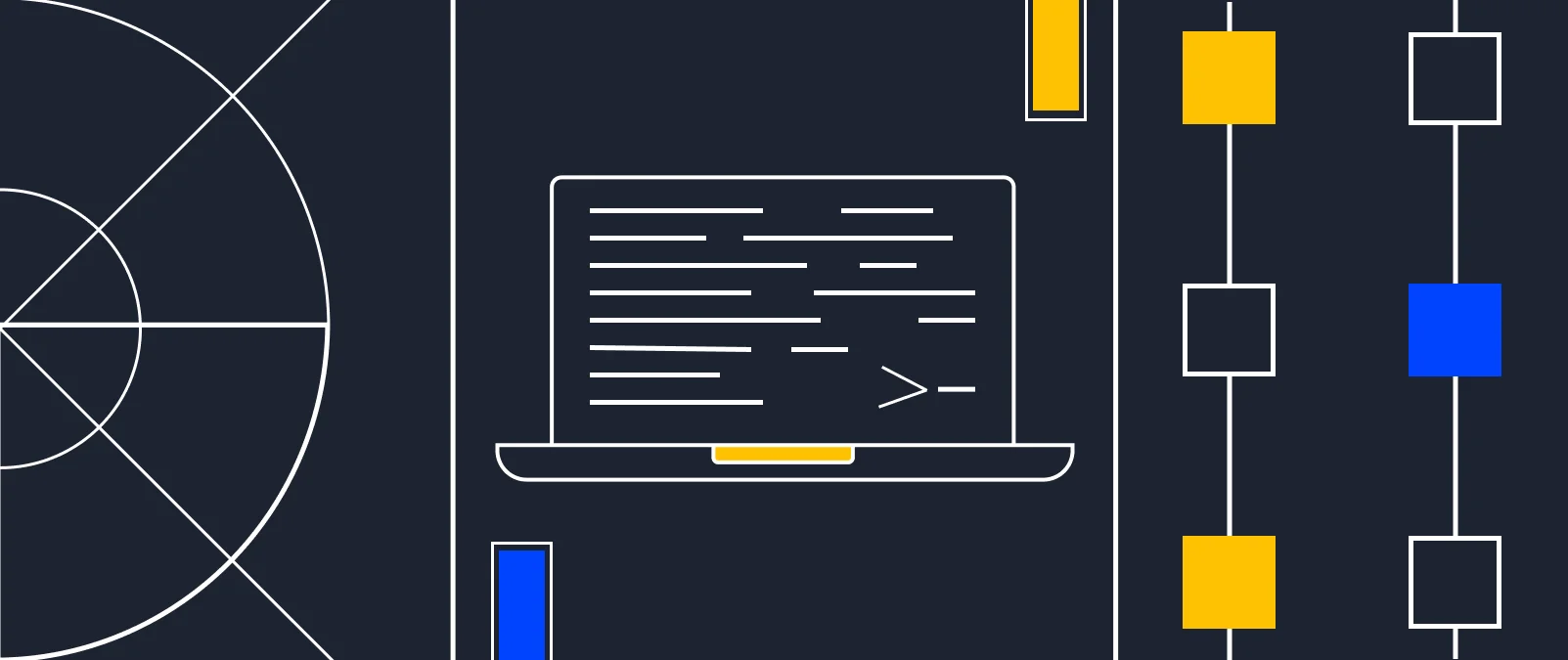
Kullanıcılar bulut altyapısını Uygulama Programı Arayüzü (API) veya Komut Satırı Arayüzü (CLI) gibi çeşitli yönetim araçlarıyla yönetebilirler. Bu makalede, CLI'nin ne olduğuna ve bu aracın sanal altyapınızla çalışmanıza nasıl olanak sağladığına derinlemesine bir göz atacağız. Komut satırı, yöneticilerin ve geliştiricilerin tanıdık komutlar ve komut dosyaları kullanarak çeşitli işlemler gerçekleştirmesine olanak tanıyarak yönetmek için uygun ve verimli bir yol sağlar.
Grafik arayüzlerin (GUI'ler) ortaya çıkmasından önce, bir bilgisayarla etkileşime geçmenin birkaç yolundan biri komut diliydi. GUI'lerin ortaya çıkmasına rağmen, günümüzde komut satırı hala önemli bir araçtır ve bilgisayar/sunucu işlevlerine en hızlı erişimi sağlar.
CLI nedir?
CLI (Komut Satırı Arayüzü), metin biçiminde komutlar girerek bir bilgisayar sistemi veya yazılımı ile etkileşim kurmak için kullanılan bir araçtır.
CLI'nin ana fikri komut satırına komutların girilmesi, sistemin bunları yürütmesi ve sonuçları döndürmesidir. Komutlar kaynak oluşturma, okuma, güncelleme ve silme, sistem ayarlarını yapılandırma, ağ bağlantılarını yönetme ve daha fazlası gibi işlemleri içerebilir. Bulut sağlayıcıları söz konusu olduğunda CLI, kullanıcıların terminaldeki altyapıyı kontrol etmesine olanak tanır.
CLI özellikleri
- Kullanıcıların kuruluşun benzersiz gereksinimlerini karşılamak için altyapıyı esnek bir şekilde yapılandırmasına ve yönetmesine olanak tanıyan çok çeşitli komutlar ve parametreler sağlar. Kullanıcılar kaynak oluşturma, değiştirme, ölçekleme ve silme, güvenlik ayarlarını yapılandırma ve daha fazlası gibi işlemleri gerçekleştirebilir. Sistemle etkileşimin bir fare ve grafik öğelerle yapıldığı grafik kullanıcı arayüzünün (GUI) aksine, CLI kullanıcının işlemleri daha hassas bir şekilde kontrol etmesine ve komutları kullanarak karmaşık görevleri gerçekleştirmesine olanak tanır. Görevleri otomatikleştirmeyi, bir dizi komutu yürütmek için komut dosyaları oluşturmayı ve CLI'yi diğer programlar ve sistemlerle entegre etmeyi mümkün kılar;
- Kullanıcıların komut dosyaları ve toplu iş dosyaları kullanarak altyapınızdaki görevleri ve işlemleri otomatikleştirmesine olanak tanır. Tekrarlanan görevleri ve süreçleri büyük ölçüde basitleştiren ve hızlandıran bir dizi komutu yürütmek için komut dosyaları oluşturabilirsiniz. Bu, zaman ve kaynak tasarrufu sağlar ve altyapı yönetiminde tekrarlanabilirlik ve tutarlılık sağlar;
- Operasyonlara ve altyapı kaynaklarına doğrudan ve hızlı erişim sağlar. Grafik bir arayüzde gezinmek zorunda kalmadan eylemleri gerçekleştirmek ve sonuçları anında almak için komutları kullanabilirsiniz. Bu da zaman kazandırır ve yönetim sürecini basitleştirir;
- Altyapınız üzerinde tam kontrol ve yönetilebilirlik sağlar. Ayarları ve yapılandırmaları tam olarak belirleyebilir ve kaynak durumunu izleyip analiz edebilirsiniz. CLI, erişimi ve kullanıcı haklarını yönetmenize olanak tanıyarak güvenliği ve kuruluşunuzun politikalarıyla uyumluluğu sağlar.
CLI, sistem yöneticileri, yazılım geliştiricileri, ağ mühendisleri ve diğer teknik uzmanlar tarafından bilgisayar sistemlerini, sunucuları, ağları ve programları yönetmek ve yapılandırmak için rutin olarak kullanılır. Günlük görevleri otomatikleştirmek, uzak sistemleri ve programları bir ağ üzerinden yönetmek ve iş verimliliğini artırmak için de yararlı olabilir.
CLI nasıl çalışır
Kullanıcının metin komutlarını arayüz satırına girmesi ve sonucu beklemesi gerekir. Bu işlem sırasında CLI, sorguları işletim sisteminin anlayacağı işlevlere dönüştürür ve ardından bir yanıt verir. Komutlar tek bir kelime veya birden fazla satır (komut dosyası) içerebilir.
Örneğin, Serverspace CLI'daki bu komut sabit diskin boyutunu öğrenmenizi sağlar:
>s2ctl server get-volume l1s12345 --volume-id 20210* s2ctl, terminaldeki altyapı ile etkileşime girmenizi sağlayan bir Serverspace yardımcı programıdır.
Sonuç:
id: 20210
name: boot
server_id: l1s12345
size_mb: 25600
created: '1970-01-01T0:00:00.0000000Z'CLI aracı, görevleri otomatikleştirmek için kullanışlıdır. Siz veya ekibiniz, sistemin belirli bir zamanda veya belirli bir durumda yürüteceği komutların bir listesini geliştirebilirsiniz.
Serverspace bulut CLI
Serverspace CLI, bulut altyapısını ve diğer hizmetleri yönetmenizi sağlar. Şu işlevler mevcuttur: sanal makinelerin yapılandırılması ve izlenmesi, ağ ayarlarının yönetilmesi, SSH anahtarlarıyla güvenlik ve proje koordinasyonu. CLI, komutları ve giriş satırını kullanarak Serverspace kontrol panelinde bulunan eylemleri gerçekleştirmenizi sağlar.
İster Linux ister Windows kullanın, çalıştırılabilir ikili dosyaları GitHub CLI'dan indirebilirsiniz. İstediğiniz dosyayı indirmeniz ve bilgisayarınızda çalıştırmanız yeterlidir. CLI'ya erişimi kolaylaştırmak için, çalıştırılabilir klasörün yolunu PATH ortam değişkeninize de ekleyebilirsiniz. Bu, CLI'yı sisteminizdeki herhangi bir dizinden çağırmanıza olanak tanıyarak kullanımı daha da kolay ve erişilebilir hale getirecektir.
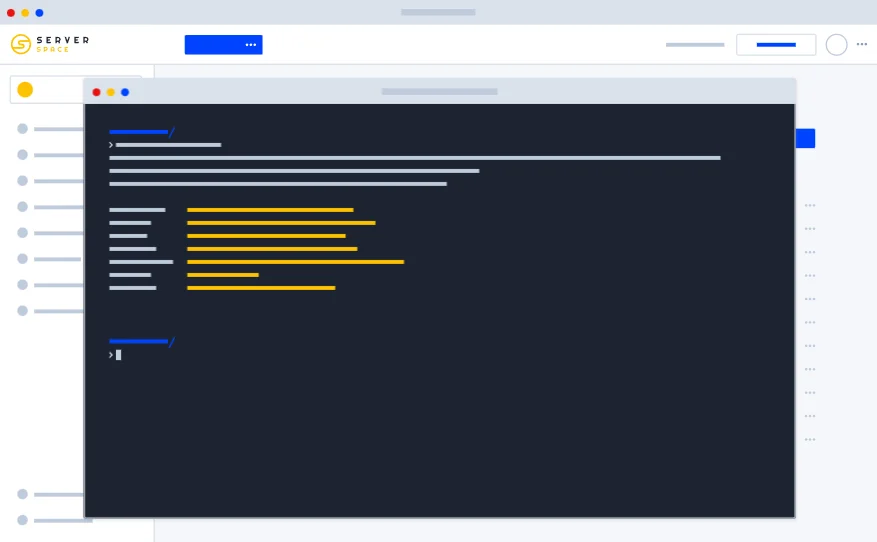
CLI, bulut sunucularıyla etkileşimi otomatikleştirmenize ve kontrol panelini açmadan isteklere anında yanıt almanıza olanak tanır. Komut satırı arayüzü kullanılarak yapılabilecek ana eylemler:
- Sanal makineler (VM'ler) oluşturun;
- Sunucu bilgilerini görüntüleyin ve sunucu gücünü yönetin;
- VM yapılandırmasını ölçeklendirin;
- Ağları bağlayın;
- SSH anahtarlarını yönetme;
- Anlık görüntüler oluşturun;
- Ağ geçitleri oluşturun ve silin, NAT ve Güvenlik Duvarı kurallarını yapılandırın;
- Proje hakkında detaylı bilgileri görüntüleyin;
- Bir alan adı oluşturabilir ve silebilirsiniz.
Serverspace CLI'yi kullanmaya başlamak için, işletim sistemine bağlı olarak farklılık gösterecek şekilde yüklemeniz gerekir: Linux veya Windows.
Linux komut satırı arayüzü
Öncelikle dosyayı GitHub'dan indirmeniz ve ardından arşivi açmanız gerekir.
tar -xzf s2ctl-vX.X.X-linux.tar.gzAyrıca s2ctl'yi yerleştirdiğiniz klasörü PATH ortam değişkeninize ekleyebilir, böylece sisteminizin herhangi bir yerinden erişebilirsiniz. Şu anda $PATH'inizin ne olduğunu görmek için bunu terminale yazın:
echo $PATHListeye yeni bir dizin eklemek için şu komutu kullanın:
export PATH=$PATH:""Bu $PATH değişkeni kabuğunuz tarafından her başlatıldığında ayarlanır, ancak yeni bir kabuk açtığınızda her zaman yeni yolunuzu içerecek şekilde ayarlayabilirsiniz. Bunu yapmanın tam yolu hangi kabuğu kullandığınıza bağlıdır.
Ayrıntılı kurulum talimatları GitHub'da mevcuttur.
Windows komut satırı arayüzü
Dosyayı GitHub'dan indirin ve açın. Ardından bilgisayarınızda komut satırını çalıştırın. Varsayılan olarak, komut satırı geçerli kullanıcının dizinini görüntüler. Çıkarılan dosyanın bulunduğu dizine gidin:
cdİstediğiniz dizine gittikten sonra komutu çalıştırın:
s2ctlWindows'ta PATH'i ayarlamayı unutmayın.
Ayrıntılı yapılandırma talimatları GitHub'da mevcuttur.